"Um homem pinta com seu cérebro e não com suas mãos." -- Michelangelo
Nesse capítulo, você aprenderá:
Quando estamos desenvolvendo aplicações, em qualquer linguagem, queremos nos preocupar com infraestrutura o mínimo possível. Isso não é diferente quando trabalhamos com uma aplicação Web. Imagine termos que lidar diretamente com o protocolo HTTP a todo momento que tivermos que desenvolver uma funcionalidade qualquer. Nesse ponto, os containers e a API de Servlets encapsulam o protocolo para que não precisemos lidar diretamente com ele, mas mesmo assim existe muito trabalho repetitivo que precisamos fazer para que possamos desenvolver nossa lógica.
Um exemplo desse trabalho repetitivo que fazíamos era a conversão da data. Como o protocolo
HTTP sempre interpreta tudo como texto, é preciso transformar essa data em um objeto do tipo
Calendar. Mas sempre que precisamos de uma data temos essa mesma conversão usando a
SimpleDateFormat.
Outro exemplo é, que para gravarmos um objeto do tipo Contato, precisamos pegar na API
de Servlets parâmetro por parâmetro para montar um objeto do tipo Contato invocando
os setters adequados.
Não seria muito mais fácil que nossa lógica recebesse de alguma forma um objeto do tipo
Contato já devidamente populado com os dados que vieram na requisição? Nosso trabalho
seria apenas, por exemplo invocar o ContatoDao passando o Contato para ser adicionado.
O grande problema é que estamos atrelados a API de Servlets que ainda exige muito trabalho
braçal para desenvolvermos nossa lógica. E, justamente para resolver esse problema, começaram a
surgir os frameworks MVC, com o objetivo de diminuir o impacto da API de Servlets em nosso
trabalho e fazer com que passemos a nos preocupar exclusivamente com a lógica de negócios, que
é o código que possui valor para a aplicação.
Logo se percebeu que o trabalho com Servlets e JSPs puros não era tão produtivo e organizado. A própria Sun começou a fomentar o uso do padrão MVC e de patterns como Front Controller. Era muito comum as empresas implementarem esses padrões e criarem soluções baseadas em mini-frameworks caseiros.
Mas logo se percebeu que o retrabalho era muito grande de projeto para projeto, de empresa para empresa. Usar MVC era bem interessante, mas reimplementar o padrão todo a cada projeto começou a ser inviável.
O Struts foi um dos primeiros frameworks MVC com a ideia de se criar um controlador reutilizável entre projetos. Ele foi lançado no ano 2000 com o objetivo de tornar mais simples a criação de aplicações Web com a linguagem Java ao disponibilizar uma série de funcionalidades já prontas.
Isso fez com que muitas pessoas o utilizassem para desenvolver suas aplicações, tornando-o rapidamente a principal solução MVC no mercado Java. Uma das consequências disso é que hoje em dia ele é um dos mais utilizados no mercado.
No entanto, hoje, ele é visto como um framework que demanda muito trabalho, justamente por ter sido criado há muito tempo, quando muitas das facilidades da linguagem Java ainda não existiam.
Por isso surgiram outros frameworks MVC. A comunidade do Struts, por exemplo, uniu forças com a de outro framework que começava a ganhar espaço no mercado, que era o WebWork. Ambas as comunidades se fundiram e desenvolveram o Struts 2, que vem a ser uma versão mais simples de se trabalhar do que o Struts 1, e com ainda mais recursos e funcionalidades.
Um dos frameworks mais famosos no mercado é o Spring MVC. Spring é um framework que inicialmente não foi criado para o desenvolvimento web. Na essência o Spring é um container leve que visa fornecer serviços para sua aplicação como por exemplo o gerenciamento de objetos ou transação. Mas com o tempo a comunidade Spring entendeu que o Struts era ultrapassado e começou criar um framework MVC próprio. O Spring MVC é um framework moderno que usa os recursos atuais da linguagem além de usar todo poder do container Spring. Nesse capítulo veremos as funcionalidades desse framework poderoso.
Struts 1
Embora bastante antigo, o Struts 1 ainda é usado em muitas empresas. Os conceitos e fundamentos são muito parecidos entre as versões, mas a versão antiga é mais trabalhosa e possui formas particulares de uso.
Struts 2
Apesar do nome famoso, o Struts 2 nunca foi tão utilizado quanto o Struts 1. Enquanto o Struts 1 era pioneiro na época e se tornou o padrão no desenvolvimento web Java, o Struts 2 era uma escolha entre vários frameworks MVC que ofereciam as mesmas facilidades.
Para que possamos aprender o Spring MVC, vamos criar um sistema de lista de tarefas. E o primeiro passo que precisamos dar é ter o Spring MVC para adicionarmos em nossa aplicação. Spring MVC vem junto com as bibliotecas do framework Spring que podemos encontrar no site https://spring.io/. Lá, é possível encontrar diversas documentações e tutoriais, além dos JARs do projeto.
Uma vez que adicionamos os JARs do Spring MVC em nosso projeto dentro do diretório WEB-INF/lib,
precisamos declarar um Servlet, que fará o papel de Front Controller da nossa aplicação,
recebendo as requisições e as enviando às lógicas corretas. Para declararmos a Servlet do Spring MVC,
basta adicionarmos no web.xml da nossa aplicação:
<servlet>
<servlet-name>Spring MVC Dispatcher Servlet</servlet-name>
<servlet-class>
org.springframework.web.servlet.DispatcherServlet
</servlet-class>
<init-param>
<param-name>contextConfigLocation</param-name>
<param-value>
/WEB-INF/spring-context.xml
</param-value>
</init-param>
<load-on-startup>1</load-on-startup>
</servlet>
<servlet-mapping>
<servlet-name>Spring MVC Dispatcher Servlet</servlet-name>
<url-pattern>/</url-pattern>
</servlet-mapping>Repare que é uma configuração normal de Servlet, com servlet-class e url-pattern,
como as que fizemos antes. Tem apenas um elemento novo, o init-param. Este parâmetro é
uma configuração que pode ser passada para o servlet pelo web.xml. Aqui definimos o nome
do arquivo de configuração do framework Spring, o spring-context.xml. Quando o Servlet é
carregado, ele vai procurar esse spring-context.xml dentro da pasta WEB-INF.
O framework Spring possui sua própria configuração XML. O Spring, por ser muito mais do que um controlador MVC,
poderia ser utilizado em ambientes não Web, ou seja nem sempre o Spring pode se basear no web.xml.
Por este motivo, mas não somente este, o Spring definiu o seu próprio XML com várias opções para configurar a aplicação.
A primeira coisa que faremos nesse arquivo é habilitar o uso de anotações do Spring MVC e configurar pacote base da aplicação web para o Spring achar as nossas classes:
<mvc:annotation-driven />
<context:component-scan base-package="br.com.caelum.tarefas" />Além disso, é preciso informar ao Spring o local onde colocaremos os arquivos JSP. Para isso Spring MVC oferece
uma classe especial que recebe o nome da pasta dos JSPs e a extensão dos arquivos. Vamos criar todos os JSPs na
pasta /WEB-INF/views/:
<bean
class="org.springframework.web.servlet.view.InternalResourceViewResolver">
<property name="prefix" value="/WEB-INF/views/"/>
<property name="suffix" value=".jsp"/>
</bean>Isso já é suficiente para começar com o Spring MVC. O arquivo completo, com todos os cabeçalhos, fica então como:
<?xml version="1.0" encoding="UTF-8"?>
<beans xmlns="http://www.springframework.org/schema/beans"
xmlns:xsi="http://www.w3.org/2001/XMLSchema-instance"
xmlns:context="http://www.springframework.org/schema/context"
xmlns:mvc="http://www.springframework.org/schema/mvc"
xsi:schemaLocation="http://www.springframework.org/schema/mvc
http://www.springframework.org/schema/mvc/spring-mvc-3.0.xsd
http://www.springframework.org/schema/beans
http://www.springframework.org/schema/beans/spring-beans-3.0.xsd
http://www.springframework.org/schema/context
http://www.springframework.org/schema/context/spring-context-3.0.xsd">
<context:component-scan base-package="br.com.caelum.tarefas" />
<mvc:annotation-driven />
<bean class="org.springframework.web.servlet.view.InternalResourceViewResolver">
<property name="prefix" value="/WEB-INF/views/"/>
<property name="suffix" value=".jsp"/>
</bean>
</beans>No nosso framework MVC que desenvolvemos anteriormente, para criarmos nossas lógicas, criávamos uma classe que implementava uma interface. Existem diversas abordagens seguidas pelos frameworks para possibilitar a criação de lógicas. Passando por declaração em um arquivo XML, herdando de alguma classe do framework e, a partir do Java 5, surgiram as anotações, que são uma forma de introduzir metadados dentro de nossas classes.
O Spring MVC permite criar as lógicas de formas diferentes, usando convenções ou declarar tudo no XML, porém na versão 3 a maneira indicada é utilizando anotações.
Para criarmos nossa primeira lógica, vamos criar uma classe chamada OlaMundoController.
Nela vamos colocar métodos que são as ações (Action). O sufixo Controller não é obrigatório
para o Spring MVC porém é uma convenção do mercado. Como utilizaremos Spring MVC baseado em anotações,
é obrigatório que o seu Controller esteja dentro do pacote br.com.caelum.tarefas ou em
um subpacote. No nosso caso, criaremos a classe dentro do pacote: br.com.caelum.tarefas.controller.
Dentro dessa nossa nova classe, vamos criar um método que imprimirá algo no console e, em seguida,
irá redirecionar para um JSP com a mensagem "Olá mundo!". A classe deve ser anotada com @Controller,
uma anotação do Spring MVC. Ela indica ao Spring que os métodos dessa classe são ações(Action).
Podemos criar um método de qualquer nome dentro dessa classe, desde que ele esteja com a anotação
@RequestMapping. A anotação @RequestMapping recebe um atributo chamado value que indica
qual será a URL utilizada para invocar o método, como esse atributo já é o padrão não precisamos definir. Portanto, se colocarmos o valor olaMundoSpring
acessaremos o método dentro do nosso @Controller pela URL http://localhost:8080/fj21-tarefas/olaMundoSpring.
Vamos chamar o método execute, mas novamente poderia ser qualquer nome. Esse método deve retornar uma
String que indica qual JSP deve ser executado após a lógica. Por exemplo, podemos retornar "ok" para enviar o
usuário para uma página chamada ok.jsp. O método nao deve retornar o sufixo da página, já que isso foi
configurado no XML do Spring. Também lembrando que o Spring MVC procura as páginas JSP dentro da pasta
WEB-INF/views.
Dessa forma, teríamos a seguinte classe:
@Controller
public class OlaMundoController {
@RequestMapping("/olaMundoSpring")
public String execute() {
System.out.println("Executando a lógica com Spring MVC");
return "ok";
}
}Um ponto importante a se notar é que podemos criar outros métodos que respondam por outras URL's, ou seja,
vários ações dentro dessa classe (dentro do mesmo @Controller). Bastaria que nós utilizássemos
novamente a anotação @RequestMapping esses métodos.
Por fim, só precisamos criar o JSP que mostrará a mensagem "Olá mundo!". Basta criar o arquivo
ok.jsp dentro da pasta WEB-INF/views/, que mapeamos anteriormente no XML do Spring.
O JSP terá o seguinte conteúdo:
<html>
<body>
<h2>Olá mundo com Spring MVC!</h2>
</body>
</html>Podemos acessar nosso método pela URL http://localhost:8080/fj21-tarefas/olaMundoSpring. O que acontece é que após a execução do método o Spring MVC verifica qual foi o resultado retornado pelo seu método e procura despachar a requisição para a página indicada.
Caso você esteja em casa acesse a pasta 21/projeto-tarefas e copie todos os arquivos das pastas mysql, logging, spring framework e servlet e cole dentro da pasta do WEB-INF/lib de um novo Dynamic Web Project. Todos os jars necessários estão listados a seguir:
Você também pode optar por seguir o exercício a seguir no qual criaremos um novo projeto do tipo Dynamic Web Project e importaremos todas as dependências listadas acima através de um arquivo compactado.
Vamos configurar o Spring MVC em um novo projeto.
Crie um novo projeto web: File -> New -> Project... -> Dynamic Web Project
chamado fj21-tarefas.
Na aba Servers, clique com o botão direito no Tomcat e vá em Add and Remove...:
Basta selecionar o nosso projeto fj21-tarefas e clicar em Add:
Vamos começar importando as classes que serão necessárias ao nosso projeto, como o
modelo de Tarefas e o DAO.
Clique com o botão direito no projeto fj21-tarefas e escolha a opção
Import.
Selecione General -> Archive File
Escolha o arquivo projeto-tarefas.zip que está em
21/projeto-tarefas/ e confirme a importação.
Abra o arquivo web.xml para fazermos a declaração do servlet
do Spring MVC:
<servlet>
<servlet-name>springmvc</servlet-name>
<servlet-class>
org.springframework.web.servlet.DispatcherServlet
</servlet-class>
<init-param>
<param-name>contextConfigLocation</param-name>
<param-value>/WEB-INF/spring-context.xml</param-value>
</init-param>
<load-on-startup>1</load-on-startup>
</servlet>
<servlet-mapping>
<servlet-name>springmvc</servlet-name>
<url-pattern>/</url-pattern>
</servlet-mapping>Crie uma nova classe chamada OlaMundoController no pacote br.com.caelum.tarefas.controller
Adicione nessa classe o seguinte conteúdo:
@Controller
public class OlaMundoController {
@RequestMapping("/olaMundoSpring")
public String execute() {
System.out.println("Executando a lógica com Spring MVC");
return "ok";
}
}Dica: Use Ctrl+Shift+O para importar as classes.
Precisamos preparar a camada de visualização. Crie uma pasta views para nossos JSPs
que deve ficar dentro da pasta WebContent/WEB-INF.
Falta o JSP que será exibido após a execução da nossa lógica.
Crie o JSP ok.jsp no diretório WebContent/WEB-INF/views
do projeto com o conteúdo:
<html>
<body>
<h2>Olá mundo com Spring MVC!</h2>
</body>
</html>Reinicie o Tomcat e acesse no seu navegador o endereço http://localhost:8080/fj21-tarefas/olaMundoSpring.
O resultado deve ser algo parecido com:
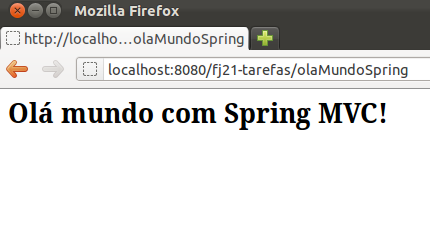
Vamos começar a criar o nosso sistema de tarefas. Guardaremos uma descrição da tarefa, e uma indicação informando se a tarefa já foi finalizada ou não e quando foi finalizada. Esse sistema é composto pelo seguinte modelo:
public class Tarefa {
private Long id;
private String descricao;
private boolean finalizado;
private Calendar dataFinalizacao;
//getters e setters
}Vamos criar a funcionalidade de adição de novas tarefas. Para isso, teremos uma tela contendo um
formulário com campos para serem preenchidos. Queremos que, ao criarmos uma nova tarefa, a mesma
venha por padrão como não finalizada e, consequentemente, sem a data de finalização definida.
Dessa forma, nosso formulário terá apenas o campo descricao. Podemos criar um JSP chamado
formulario.jsp contendo somente o campo para descrição:
<html>
<body>
<h3>Adicionar tarefas</h3>
<form action="adicionaTarefa" method="post">
Descrição: <br />
<textarea name="descricao" rows="5" cols="100"></textarea><br />
<input type="submit" value="Adicionar">
</form>
</body>
</html>O nosso form, ao ser submetido, chama uma ação, um método dentro de um @Controller que responde
pela URL adicionaTarefa. Esse método precisa receber os dados da requisição e gravar a tarefa
que o usuário informou na tela. Vamos chamar esse método adiciona e colocar dentro da classe
TarefasController:
@Controller
public class TarefasController {
@RequestMapping("adicionaTarefa")
public String adiciona() {
JdbcTarefaDao dao = new JdbcTarefaDao();
dao.adiciona(tarefa);
return "tarefa-adicionada";
}
}Mas, como montaremos o objeto tarefa para passarmos ao nosso DAO? Dentro dessa nossa
classe TarefasController em nenhum momento temos um HttpServletRequest para pegarmos
os parâmetros enviados na requisição e montarmos o objeto tarefa.
Uma das grandes vantagens de frameworks modernos é que eles conseguem popular os objetos para nós. Basta que de alguma forma, nós façamos uma ligação entre o campo que está na tela com o objeto que queremos popular. E com o Spring MVC não é diferente.
Essa ligação é feita através da criação de um parâmetro do método adiciona. Esse
parâmetro é o objeto que deverá ser populado pelo Spring MVC com os dados que vieram da requisição.
Portanto, vamos criar no nosso método um novo parâmetro chamado tarefa:
@Controller
public class TarefasController {
@RequestMapping("adicionaTarefa")
public String adiciona(Tarefa tarefa) {
JdbcTarefaDao dao = new JdbcTarefaDao();
dao.adiciona(tarefa);
return "tarefa-adicionada";
}
}Queremos que o campo de texto que criamos no nosso formulário preencha a descrição dessa
tarefa. Para fazermos isso, basta darmos o nome com o caminho da propriedade que queremos
definir. Portanto, se dentro do objeto tarefa queremos definir a propriedade descricao,
basta nomearmos o input com descricao. O Spring MVC cria o objeto tarefa para nós
e preenche esse objeto com os dados da requisição, nesse caso com o parâmetro descricao da
requisição. Como a classe Tarefa é um JavaBean e possui construtor sem argumentos e getters/setters
isso não será problema.
Por fim, basta exibirmos a mensagem de confirmação de que a criação da tarefa foi feita com
sucesso. Criamos o arquivo tarefa-adicionada.jsp com o seguinte conteúdo HTML:
<html>
<body>
Nova tarefa adicionada com sucesso!
</body>
</html>A nossa aplicação terá várias páginas relacionadas com uma ou mais tarefas. Queremos organizar a nossa aplicação
desde início e separar os arquivos JSPs relacionadas em subpastas. Ou seja, todas as páginas JSP relacionadas
com o modelo tarefa ficarão na pasta tarefa. Por isso, vamos criar uma nova pasta tarefa dentro da pasta
WEB-INF/views para os JSPs que o TarefasController vai usar. Por padrão, o Spring MVC não procura
em subpastas, procura apenas na pasta views. Vamos mudar o retorno do método adiciona
e devolver o nome da subpasta e o nome da página JSP. Nesse caso o retorno fica como tarefa/adicionada.
Por tanto, o código completo do método adiciona fica:
@Controller
public class TarefasController {
@RequestMapping("adicionaTarefa")
public String adiciona(Tarefa tarefa) {
JdbcTarefaDao dao = new JdbcTarefaDao();
dao.adiciona(tarefa);
return "tarefa/adicionada";
}
}Na pasta WEB-INF/views/tarefa também deve ficar o formulário para adicionar uma tarefa. Como discutimos antes,
todos os JSPs da tarefa na mesma subpasta. Porém aqui surge um novo problema: É preciso carregar o JSP
no navegador, mas o acesso direto ao pasta WEB-INF é proibido pelo servlet-container e consequentemente
não é possível acessar o formulário. Para resolver isso vamos criar uma nova ação (um novo método) dentro da classe
TarefasController que tem a finalidade de chamar o formulário apenas. O método usa também a anotação
@RequestMappping e retorna um String para chamar o formulário.
Abaixo o código completo do TarefasController com os dois métodos:
@Controller
public class TarefasController {
@RequestMapping("novaTarefa")
public String form() {
return "tarefa/formulario";
}
@RequestMapping("adicionaTarefa")
public String adiciona(Tarefa tarefa) {
JdbcTarefaDao dao = new JdbcTarefaDao();
dao.adiciona(tarefa);
return "tarefa/adicionada";
}
}A estrutura das pasta WEB-INF fica como:
WEB-INF
-views
-tarefa
-formulario.jsp
-adicionada.jspPara chamar o formulário usaremos a URL: http://localhost:8080/fj21-tarefas/novaTarefa
Vamos criar o formulário e nossa ação para fazer a gravação das tarefas.
WebContent/WEB-INF/views. Dentro da pasta tarefa adicione um novo arquivo formulario.jsp. <html>
<body>
<h3>Adicionar tarefas</h3>
<form action="adicionaTarefa" method="post">
Descrição: <br />
<textarea name="descricao" rows="5" cols="100"></textarea><br />
<input type="submit" value="Adicionar">
</form>
</body>
</html>Agora precisamos um método (action) dentro de um @Controller para acessar o JSP.
Crie uma nova classe no pacote br.com.caelum.tarefas.controller chamada TarefasController.
Nossa classe precisa ter um método para acessar o JSP. Vamos chamar o método form() e usar a anotação @RequestMapping:
@Controller
public class TarefasController {
@RequestMapping("novaTarefa")
public String form() {
return "tarefa/formulario";
}
}Use Ctrl+Shift+O para importar as classes.
Ainda falta o método que realmente adiciona a tarefa no banco de dados. Esse método é
chamado pelo nosso formulário e recebe uma tarefa como parâmetro. Ele novamente usa
a anotação @RequestMapping para definir a URL.
Dentro da classe TarefasController crie o método adiciona
que recebe uma tarefa. No método usamos a JdbcTarefaDao para persistir os dados.
O retorno do método define o local e nome do JSP.
O código deve ficar:
@RequestMapping("adicionaTarefa")
public String adiciona(Tarefa tarefa) {
JdbcTarefaDao dao = new JdbcTarefaDao();
dao.adiciona(tarefa);
return "tarefa/adicionada";
} <html>
<body>
Nova tarefa adicionada com sucesso!
</body>
</html>Reinicie o Tomcat.
Acesse no seu navegador o endereço http://localhost:8080/fj21-tarefas/novaTarefa
e adicione uma nova tarefa.
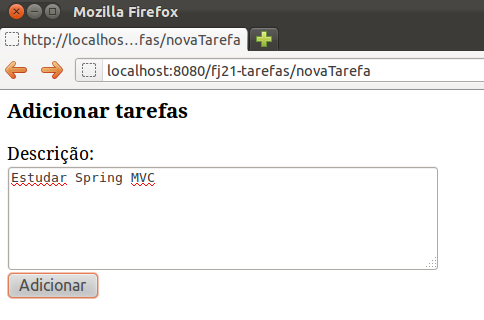 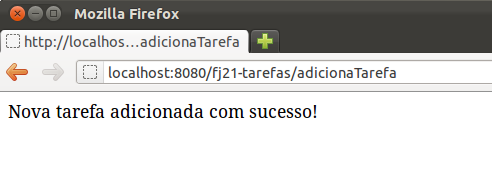
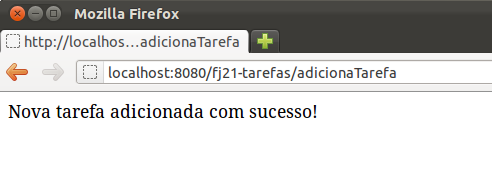Caso aconteça uma exceção informando que a tabela não está criada, crie-a com o script abaixo e tente inserir novamente a tarefa. Abra o terminal e digite:
mysql -u rootLembrando que, se houver senha para logar com o banco, é preciso escrever
mysql -u root -p e, em seguida, digitar a senha do banco de dados.
Dentro do MySQL, digite:
use fj21;Em seguida, digite:
create table tarefas (
id BIGINT NOT NULL AUTO_INCREMENT,
descricao VARCHAR(255),
finalizado BOOLEAN,
dataFinalizacao DATE,
primary key (id)
);(Dica: todo código usado para crição da estrutura do banco de dados encontra-se no arquivo
criacao-tabelas.sql na pasta 21/projeto-tarefas/mysql)
Já conseguimos adicionar novas tarefas em nossa aplicação. Porém, o que impede algum usuário desatento incluir uma tarefa sem descrição? Até agora, nada. Nós queremos que um usuário não seja capaz de adicionar uma tarefa sem descrição, para isso precisamos incluir algum mecanismo de validação em nossa ação de adicionar tarefas. A validação deve ser executada no lado do servidor, afim de garantir que os dados serão validados em um lugar onde o usuário não consiga interferir.
A maneira mais fácil de validar a tarefa é usar vários ifs no método adiciona
da classe TarefasController antes de chamar dao.adiciona(tarefa), executando a
validação programaticamente. O código seguinte mostra a ideia:
@RequestMapping("adicionaTarefa")
public String adiciona(Tarefa tarefa) {
if(tarefa.getDescricao() == null || tarefa.getDescricao().equals("")) {
return "tarefa/formulario";
}
JdbcTarefaDao dao = new JdbcTarefaDao();
dao.adiciona(tarefa);
return "tarefa/adicionada";
}O problema aqui é quanto mais atributos na tarefa mais ifs teremos.
É provável também que vamos repetir um if ou outro quando validarmos
a tarefa em métodos diferentes, por exemplo, para adicionar ou alterar
a tarefa. Sabemos que copiar e colar código não é uma boa maneira de reaproveitar código.
O que precisamos é de algum artifício que seja igual para qualquer método,
algo que ajude na validação dos dados.
A partir do Java EE 6 temos uma especificação que resolve este problema. A JSR 303, também conhecida como Bean Validation, define uma série de anotações e uma API para criação de validações para serem utilizadas em Java Beans, que podem ser validados agora em qualquer camada da aplicação.
Com o Bean Validation declaramos através de anotações as regras de validação dentro do nosso modelo, por exemplo, na nossa tarefa:
public class Tarefa {
private Long id;
@Size(min=5)
private String descricao;
private boolean finalizado;
private Calendar dataFinalizacao;
//...
}Pronto! Com essas anotações, qualquer objeto do tipo Tarefa pode ser
validado na camada de controller. Só falta avisar o Spring MVC que realmente
queremos executar a validação. Isso é feito pela anotação Valid que devemos
usar na antes do parâmetro da ação:
@RequestMapping("adicionaTarefa")
public String adiciona(@Valid Tarefa tarefa) {
JdbcTarefaDao dao = new JdbcTarefaDao();
dao.adiciona(tarefa);
return "tarefa/adicionada";
}Como estamos falando de Spring MVC, antes da chamada do método é executada a validação,
ou seja será verificado se a descrição da tarefa não está vazia. Se estiver, será
lançada uma exceção do tipo ConstraintViolationException que possui a descrição do
erro.
Não queremos mostrar uma exceção para o usuário e sim apenas voltar para o formulário
para mostrar uma mensagem que a validação falhou. O Spring MVC pode guardar o resultado
(os erros de validação) em um objeto do tipo BindingResult. Assim não será lançado um exceção.
Este objeto BindingResult se torna um parâmetro da ação. Então só é preciso perguntar
para ele se existe um erro de validação e se existir, voltar para o formulário. Veja o
código:
@RequestMapping("adicionaTarefa")
public String adiciona(@Valid Tarefa tarefa, BindingResult result) {
if(result.hasFieldErrors("descricao")) {
return "tarefa/formulario";
}
JdbcTarefaDao dao = new JdbcTarefaDao();
dao.adiciona(tarefa);
return "tarefa/adicionada";
}No código acima verificamos se existe um de erro validação relacionado com o atributo
descricao da tarefa. Também podemos conferir se existe algum erro de validação,
mais genérico:
@RequestMapping("adicionaTarefa")
public String adiciona(@Valid Tarefa tarefa, BindingResult result) {
if(result.hasErrors()) {
return "tarefa/formulario";
}
//...
}
Para exibir as mensagens de validação no JSP usamos um tag especial que o Spring MVC oferece. O tag se chama form:errors:
<form:errors path="tarefa.descricao" />O atributo path indica com que atributo essa mensagem está relacionada.
Abaixo está o código completo do formulário formulario.jsp da pasta tarefa.
Repare que é preciso importar o taglib do Spring MVC:
<%@ taglib uri="http://www.springframework.org/tags/form" prefix="form" %>
<html>
<body>
<h3>Adicionar tarefas</h3>
<form action="adicionaTarefa" method="post">
Descrição:
<br/>
<textarea rows="5" cols="100" name="descricao"></textarea>
<br/>
<form:errors path="tarefa.descricao" cssStyle="color:red"/>
<br/>
<input type="submit" value="Adicionar"/>
</form>
</body>
</html>Para deixar as mensagens de nossa aplicação mais fáceis de alterar, é comum criar um arquivo separado do HTML que possui apenas mensagens. Este arquivo é normalmente chamado mensagens.properties ou messages.properties.
Na pasta WEB-INF do projeto podemos então criar este arquivo com o seguinte conteúdo:
tarefa.adicionada.com.sucesso=Tarefa adicionada com sucesso!
...Repare que definimos as mensagens em um estilo de: <chave>=<valor>.
O Spring MVC pode carregar automaticamente este arquivo, desde que a linha abaixo seja incluída no arquivo spring-context.xml:
<bean id="messageSource" class=
"org.springframework.context.support
.ReloadableResourceBundleMessageSource">
<property name="basename" value="/WEB-INF/mensagens" />
</bean>Basta então usar a taglib fmt para mostra mensagens do arquivo mensagens.properties na página HTML:
<fmt:message key="tarefa.adicionada.com.sucesso"/>Podemos ainda personalizar as mensagens de validação do Bean Validation, escrevendo nossas mensagens
dentro do atributo message das anotações:
public class Tarefa {
private Long id;
@Size(min=5, message="Descrição deve ter pelo menos 5 carateres")
private String descricao;
//...
}Para não deixar as mensagens de validação espalhadas em nossas classes, podemos isolar estas mensagens
no arquivo padrão de mensagens do Bean Validation, chamado ValidationMessages.properties:
tarefa.descricao.pequena=Descrição deve conter pelo menos {min} caracteres
...O arquivo deve ficar dentro da pasta src. Depois podemos referenciar as chaves das mensagens
dentro das anotações também pelo atributo message:
public class Tarefa {
private Long id;
@Size(min=5, message="{tarefa.descricao.pequena}")
private String descricao;
}Para configurar o framework Bean Validation é preciso copiar cinco jars.
Primeiro, acesse a pasta do arquivos do curso, mais específicamente 21/projeto-tarefas/validator.
Haverá cinco JARs:
Copie-os (CTRL+C) e cole-os (CTRL+V) dentro do workspace do eclipse na pasta
fj21-tarefas/WebContent/WEB-INF/lib
Tarefa. Nela é preciso definir as regras de validação através das anotações
do framework Bean validation. A atributo descricao deve ter pelo menos 5 caracteres: public class Tarefa {
private Long id;
@Size(min=5)
private String descricao;Abra a classe TarefasController e procure o método adiciona. Coloque a anotação @Valid
na frente do parâmetro Tarefa tarefa e adicione o parâmetro BindingResult na assinatura do método.
Além disso, no mesmo método, adicione a verificação se há erros de validação. O método completo fica:
@RequestMapping("adicionaTarefa")
public String adiciona(@Valid Tarefa tarefa, BindingResult result) {
if(result.hasFieldErrors("descricao")) {
return "tarefa/formulario";
}
JdbcTarefaDao dao = new JdbcTarefaDao();
dao.adiciona(tarefa);
return "tarefa/adicionada";
}formulario.jsp (da pasta WEB-INF/views/tarefa).
Adicione no início da página a declaração da taglib do Spring MVC: <%@ taglib uri="http://www.springframework.org/tags/form" prefix="form" %>Dentro do HTML adicione apenas tag form:errors acima do tag form:
<form:errors path="tarefa.descricao"/>
<form action="adicionaTarefa" method="post">Reinicie o Tomcat e acesse no seu navegador o endereço http://localhost:8080/fj21-tarefas/novaTarefa
Envie uma requisição SEM preencher a descrição da tarefa, a mensagem de validação deve aparecer.
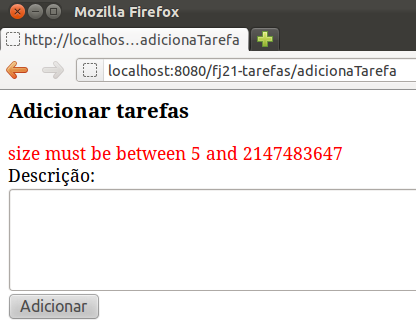
Como já conseguimos adicionar tarefas em nossa aplicação, precisamos saber o que foi adicionado. Para
isso precisamos criar uma nova funcionalidade que lista as tarefas. A função dessa ação será invocar
o JdbcTarefaDao para conseguir a lista das tarefas que estão no banco de dados. Podemos adicionar um
novo método dentro da classe TarefasController:
@RequestMapping("listaTarefas")
public String lista() {
JdbcTarefaDao dao = new JdbcTarefaDao();
List<Tarefa> tarefas = dao.lista();
return "tarefa/lista";
}Essa lista de tarefas deverá ser disponibilizada para o JSP fazer sua exibição. Para que possamos
disponibilizar um objeto para o JSP, temos que alterar o retorno do método lista. A ideia é que o
Spring MVC não só recebe o nome da página JSP (tarefa/lista) quando chama o método lista,
o Spring MVC também recebe os dados para o JSP. Os dados para a exibição na tela e o nome da página
JSP foram encapsulados pelo Spring MVC em uma classe especial que se chama ModelAndView.
Vamos criar um objeto do tipo ModelAndView e preencher esse modelo com nossa lista de tarefas e
definir o nome da página JSP. O método lista deve retornar esse objeto, não mais apenas um
String. Veja como fica o código:
@RequestMapping("listaTarefas")
public ModelAndView lista() {
JdbcTarefaDao dao = new JdbcTarefaDao();
List<Tarefa> tarefas = dao.lista();
ModelAndView mv = new ModelAndView("tarefa/lista");
mv.addObject("tarefas", tarefas);
return mv;
}Dessa forma, será disponibilizado para o JSP um objeto chamado tarefas
que pode ser acessado via Expression Language como ${tarefas}.
Poderíamos em seguida iterar sobre essa lista utilizando a Tag forEach
da JSTL core.
Vendo o código da ação lista pode aparecer estranho instanciar uma classe
do framework Spring (ModelAndView) dentro do nosso controlador. Isso até influencia
negativamente a testabilidade do método. Por isso, O Spring MVC dá uma outra opção,
oferece uma alternativa ao uso da classe ModelAndView. Na nossa ação podemos receber
um objeto que representa o modelo para o nosso JSP. Spring MVC pode passar um parâmetro
para o método do controlador que tem a função do modelo. Esse modelo podemos preencher
com a lista de tarefas. Assim também continuaremos devolver uma String como retorno do método
que indica o caminho para o JSP:
@RequestMapping("listaTarefas")
public String lista(Model model) {
JdbcTarefaDao dao = new JdbcTarefaDao();
List<Tarefa> tarefas = dao.lista();
model.addAttribute("tarefas", tarefas);
return "tarefa/lista";
}Dessa maneira não é preciso instanciar o modelo, e sim apenas disponibilizar a lista.
Vamos criar a listagem das nossas tarefas mostrando se a mesma já foi finalizada ou não.
Na classe TarefasController adicione o método lista que
recebe um Model como parâmetro:
@RequestMapping("listaTarefas")
public String lista(Model model) {
JdbcTarefaDao dao = new JdbcTarefaDao();
model.addAttribute("tarefas", dao.lista());
return "tarefa/lista";
}Para fazer a listagem, vamos precisar da JSTL (iremos fazer um forEach), portanto
precisamos importá-la. Primeiro, entre no diretório dos arquivos do curso e depois em 21/projeto-tarefas/jstl.
Haverão dois JARs:
jakarta.servlet.jsp.jstl-1.2.x.jar
jakarta.servlet.jsp.jstl-api-1.2.x.jar.
Copie-os (CTRL+C) e cole-os (CTRL+V) dentro do workspace do eclipse na pasta
fj21-tarefas/WebContent/WEB-INF/lib
No Eclipse, dê um F5 no seu projeto. Pronto, a JSTL já está em nosso projeto.
Crie o JSP que fará a exibição das tarefas dentro da pasta WebContent/WEB-INF/views/tarefa.
Chame-o de lista.jsp e adicione o seguinte conteúdo:
<%@ taglib uri="http://java.sun.com/jsp/jstl/core" prefix="c" %>
<%@ taglib uri="http://java.sun.com/jsp/jstl/fmt" prefix="fmt" %>
<html>
<body>
<a href="novaTarefa">Criar nova tarefa</a>
<br /> <br />
<table>
<tr>
<th>Id</th>
<th>Descrição</th>
<th>Finalizado?</th>
<th>Data de finalização</th>
</tr>
<c:forEach items="${tarefas}" var="tarefa">
<tr>
<td>${tarefa.id}</td>
<td>${tarefa.descricao}</td>
<c:if test="${tarefa.finalizado eq false}">
<td>Não finalizado</td>
</c:if>
<c:if test="${tarefa.finalizado eq true}">
<td>Finalizado</td>
</c:if>
<td>
<fmt:formatDate
value="${tarefa.dataFinalizacao.time}"
pattern="dd/MM/yyyy"/>
</td>
</tr>
</c:forEach>
</table>
</body>
</html>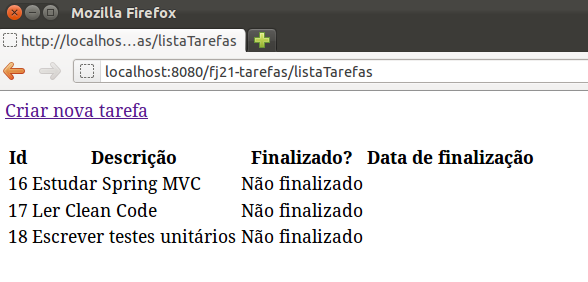
Tarefas podem ser adicionadas por engano, ou pode ser que não precisemos mais dela, portanto, queremos removê-las. Para fazer essa remoção, criaremos um link na listagem que acabamos de desenvolver que, ao ser clicado, invocará a nova ação para a remoção de tarefas passando o código da tarefa para ser removida.
O link pode ser feito com HTML na lista de tarefas da seguinte forma:
<td><a href="removeTarefa?id=${tarefa.id}">Remover</a></td>Podemos desenvolver um método para fazer a remoção. A lógica não possui nenhuma novidade,
basta recuperarmos o parâmetro como aprendemos nesse capítulo e invocarmos
o DAO para fazer a remoção:
@RequestMapping("removeTarefa")
public String remove(Tarefa tarefa) {
JdbcTarefaDao dao = new JdbcTarefaDao();
dao.remove(tarefa);
return "para onde ir???";
}A questão é: Para qual lugar redirecionar o usuário após a exclusão?
Poderíamos criar um novo JSP com uma mensagem de confirmação da remoção, mas usualmente isso não costuma ser bom, porque precisaríamos navegar até a lista das tarefas novamente caso tenhamos que remover outra tarefa. Seria muito mais agradável para o usuário que ele fosse redirecionado direto para a lista das tarefas.
Uma das formas que poderíamos fazer esse redirecionamento é enviar o usuário diretamente para a
página que lista as tarefas (tarefa/lista.jsp). Mas, essa não é uma boa abordagem, porque
precisaríamos, outra vez, disponibilizar a lista das tarefas para o JSP, algo que já fazemos na
ação de listar as tarefas, o método lista na classe TarefasController.
Já que o método lista faz esse trabalho, poderíamos, ao invés de redirecionar a execução
para o JSP, enviá-la para essa ação. Para isso, o retorno do método deve ser um pouco modificado.
Vamos continuar devolvendo uma String mas essa String deve indicar que queremos chamar
uma outra ação. Podemos fazer um redirecionamento na lado do servidor (forward) ou
pelo navegador, no lado do cliente (redirect).
Para fazer um redirecionamento no lado do servidor basta usar o prefixo forward no retorno:
@RequestMapping("removeTarefa")
public String remove(Tarefa tarefa) {
JdbcTarefaDao dao = new JdbcTarefaDao();
dao.remove(tarefa);
return "forward:listaTarefas";
}Para fazer um redirecionamento no lado do cliente usamos o prefixo redirect:
@RequestMapping("removeTarefa")
public String remove(Tarefa tarefa) {
JdbcTarefaDao dao = new JdbcTarefaDao();
dao.remove(tarefa);
return "redirect:listaTarefas";
}Vamos fazer a funcionalidade de remoção de tarefas.
Adicione no arquivo lista.jsp uma coluna com um link que ao ser clicado
invocará a Action para remover tarefa.
<td><a href="removeTarefa?id=${tarefa.id}">Remover</a></td>Crie um novo método remove na classe TarefasController com o código:
@RequestMapping("removeTarefa")
public String remove(Tarefa tarefa) {
JdbcTarefaDao dao = new JdbcTarefaDao();
dao.remove(tarefa);
return "redirect:listaTarefas";
}Acesse a lista de tarefas em http://localhost:8080/fj21-tarefas/listaTarefas e remova algumas tarefas.
Primeiro vamos criar um novo link na nossa listagem que enviará o usuário para a tela contendo os dados da tarefa selecionada:
<td><a href="mostraTarefa?id=${tarefa.id}">Alterar</a></td>Vamos criar uma nova ação que dado um id, devolverá a Tarefa correspondente
para um JSP, que mostrará os dados para que a alteração possa ser feita.
Crie um novo método mostra na classe TarefasController:
@RequestMapping("mostraTarefa")
public String mostra(Long id, Model model) {
JdbcTarefaDao dao = new JdbcTarefaDao();
model.addAttribute("tarefa", dao.buscaPorId(id));
return "tarefa/mostra";
}Crie o JSP mostra.jsp dentro da pasta views/tarefa
para mostrar a tarefa escolhida:
<%@ taglib prefix="fmt" uri="http://java.sun.com/jsp/jstl/fmt" %>
<html>
<body>
<h3>Alterar tarefa - ${tarefa.id}</h3>
<form action="alteraTarefa" method="post">
<input type="hidden" name="id" value="${tarefa.id}" />
Descrição:<br />
<textarea name="descricao" cols="100" rows="5">
${tarefa.descricao}
</textarea>
<br />
Finalizado? <input type="checkbox" name="finalizado"
value="true" ${tarefa.finalizado? 'checked' : '' }/> <br />
Data de finalização: <br />
<input type="text" name="dataFinalizacao"
value="<fmt:formatDate
value="${tarefa.dataFinalizacao.time}"
pattern="dd/MM/yyyy" />"/>
<br />
<input type="submit" value="Alterar"/>
</form>
</body>
</html>Para o Spring MVC saber converter automaticamente a data no formato brasileiro para um
Calendar é preciso usar a anotação @DateTimeFormat. Abra a classe Tarefa e
adicione a anotação acima do atributo dataFinalizacao:
@DateTimeFormat(pattern="dd/MM/yyyy")
private Calendar dataFinalizacao;TarefasController adicione esse método:@RequestMapping("alteraTarefa")
public String altera(Tarefa tarefa) {
JdbcTarefaDao dao = new JdbcTarefaDao();
dao.altera(tarefa);
return "redirect:listaTarefas";
}Sempre que precisamos finalizar uma tarefa, precisamos entrar na tela de alteração da tarefa que queremos e escolher a data de finalização. Essa data de finalização na maioria das vezes é a própria data atual.
Para facilitar a usabilidade para o usuário, vamos adicionar um novo link na nossa tabela que se chamará "Finalizar agora". Ao clicar nesse link, uma ação será invocada para finalizarmos a tarefa no dia atual.
A questão é que não queremos navegar para lugar algum ao clicarmos nesse link. Queremos permanecer na mesma tela, sem que nada aconteça, nem seja recarregado.
Ou seja, de alguma forma precisamos mandar a requisição para a ação, mas ainda assim precisamos manter a página do jeito que ela estava ao clicar no link. Podemos fazer isso através de uma técnica chamada AJAX, que significa Asynchronous Javascript and XML.
AJAX nada mais é do que uma técnica que nos permite enviar requisições assíncronas, ou seja, manter a página que estava aberta intacta, e recuperar a resposta dessa requisição para fazermos qualquer processamento com eles. Essas respostas costumam ser XML, HTML ou um formato de transferência de dados chamado JSON (Javascript Object Notation).
Para realizarmos uma requisição AJAX, precisamos utilizar Javascript. E no curso vamos utilizar o suporte que o jQuery nos fornece para trabalhar com AJAX.
Para fazermos uma requisição para um determinado endereço com o jQuery, basta definirmos qual
método utilizaremos para enviar essa requisição (POST ou GET). O jQuery nos fornece duas funções:
$.post e $.get, cada uma para cada método.
Para as funções basta passarmos o endereço que queremos invocar, como por exemplo:
$.get("minhaPagina.jsp")Nesse caso, estamos enviando uma requisição via GET para o endereço minhaPagina.jsp.
Sabendo isso, vamos criar um link que invocará uma função Javascript e fará requisição AJAX para uma ação que finalizará a tarefa:
<td><a href="#" onclick="finalizaAgora(${tarefa.id})">
Finalizar agora
</a></td>Vamos criar a função finalizaAgora que recebe o id da tarefa que será finalizada e
a passará como parâmetro para a ação:
<script type="text/javascript">
function finalizaAgora(id) {
$.get("finalizaTarefa?id=" + id);
}
</script>Por fim, basta criarmos a nossa ação que receberá o parâmetro e invocará um método do JdbcTarefaDao
para fazer a finalização da tarefa. No entanto, a requisição que estamos fazendo não gerará resposta
nenhuma e nós sempre retornamos uma String o resultado que determina qual JSP será exibido. Dessa vez,
não exibiremos nem um JSP e nem invocaremos outra Action. O protocolo HTTP sempre retorna um código
indicando qual é o estado dessa resposta, ou seja, se foi executado com sucesso, se a página não foi
encontrada, se algum erro aconteceu e assim por diante.
O protocolo HTTP define que o código 200 indica que a execução ocorreu com sucesso, portanto, vamos
apenas indicar na nossa resposta o código, sem devolver nada no corpo da nossa resposta. Para setar
o código da resposta programaticamente precisamos do objeto HttpServletResponse. Podemos receber
a resposta HTTP como parâmetro de qualquer método que é uma ação. Com a resposta na mão podemos chamar
o método setStatus(200).
Dessa forma, poderíamos ter um método na classe TarefasController para fazer a finalização
da tarefa com o seguinte código:
@RequestMapping("finalizaTarefa")
public void finaliza(Long id, HttpServletResponse response) {
JdbcTarefaDao dao = new JdbcTarefaDao();
dao.finaliza(id);
response.setStatus(200);
}O primeiro parâmetro é a id da tarefa que vem através da requisição, o segundo é a resposta para setar o código HTTP.
Quando estamos usando um Framework MVC como o Spring, queremos que toda a parte de manipulação
de request e response fique por conta do framework. Da forma que mostramos antes é possível
obter o resultado que esperamos, mas manipular o status da resposta é uma tarefa que não queremos
fazer diretamente. O Spring nos ajuda nessa tarefa, fazendo com que o retorno do nosso método
seja HTTP 200, exceto em caso de alguma exception. Para isso, precisamos usar uma annotation chamada
@ResponseBody. Como o próprio nome da annotation fala, tudo que for retornado, será o corpo
da nossa resposta. Ou se nada for retornado, então a resposta será vazia porém o status HTTP será 200.
Nosso código pode ficar mais enxuto e sem a manipulação do response:
@ResponseBody
@RequestMapping("finalizaTarefa")
public void finaliza(Long id) {
JdbcTarefaDao dao = new JdbcTarefaDao();
dao.finaliza(id);
}Através do jQuery, podemos enviar uma requisição AJAX para o servidor, e na ação vamos manipular a resposta e setar apenas o status 200. Também seria útil notificar o usuário da aplicação que a requisição finalizou com sucesso. O jQuery já fornece um jeito muito simples de implementar isso. É preciso adicionar no JavaScript uma função que é chamada quando a requisição termina com sucesso (status 200).
<script type="text/javascript">
function finalizaAgora(id) {
$.get("finalizaTarefa?id=" + id, function(dadosDeResposta) {
alert("Tarefa Finalizada!");
});
}
</script>Repare que $.get recebe mais uma função como parâmetro (também chamado callback de sucesso).
Nela, definimos apenas um simples alert para mostrar uma mensagem ao usuário. Também é possível
manipular o HTML da página dinamicamente. O jQuery oferece recursos poderosos
para alterar qualquer elemento HTML dentro do navegador.
Por exemplo, podemos selecionar um elemento da página pela id e mudar o conteúdo desse elemento:
$("#idDoElementoHTML").html("Novo conteúdo HTML desse elemento");Para o nosso exemplo, então é interessante atualizar a coluna da tarefa para indicar que ela foi finalizada:
$("#tarefa_"+id).html("Tarefa finalizada");Leia mais sobre o jQuery na documentação:
http://api.jquery.com/jQuery.get/ http://api.jquery.com/id-selector/
O controlador do Spring MVC, ou seja o servlet no web.xml, foi configurado para receber todas
as requisições incluindo essas que foram enviadas para receber o conteúdo de arquivos comuns como
imagens, css ou scripts. Queremos que o controlador não atenda essas requisições que não são para ações.
Para isso é preciso adicionar no arquivo spring-context.xml um mapeamento que informa ao Spring MVC
que ele deve ignorar todo acesso a conteúdo estático.
<mvc:default-servlet-handler/>spring-context.xml e acrescente: <mvc:default-servlet-handler/>Na pasta WebContent crie uma nova pasta resources, vamos colocar nela tudo relativo
a conteúdo estático do nosso sistema.
Vamos adicionar AJAX na nossa aplicação. Para isso, utilizaremos o jQuery que precisamos importar para nosso projeto e em nossas páginas.
Vá até a pasta de arquivos do curso, em 21/projeto-agenda/;
Copie o diretório js e cole-o dentro de WebContent/resources no
seu projeto fj21-tarefas; Caso você esteja em casa, faça o download
em https://jquery.com/download/
Precisamos importar o jQuery em nossa página de listagem. Para isso,
adicione logo após a Tag <html> o seguinte código no arquivo lista.jsp:
<head>
<script type="text/javascript" src="resources/js/jquery.js"></script>
</head>Pronto, importamos o jQuery para nossa aplicação.
Caso a tarefa não esteja finalizada, queremos que ela possua um novo link que
se chamará "Finalizar agora". Ao clicar nele, será chamada via AJAX uma Action que
marcará a tarefa como finalizada e a data de hoje será marcada como a data de finalização
da mesma.
lista.jsp. Adicione um link que ao ser clicada,
chamará uma função Javascript passando o id da tarefa para finalizar.
Também adicione uma id para cada elemento <td>.No arquivo procure o c:if para tarefas não finalizadas,
altere o elemento td dentro c:if:
<c:if test="${tarefa.finalizado eq false}">
<td id="tarefa_${tarefa.id}">
<a href="#" onClick="finalizaAgora(${tarefa.id})">
Finaliza agora!
</a>
</td>
</c:if>finalizaAgora para chamar a ação que criaremos
a seguir via uma requisição POST:
<!-- Começo da página com o import do Javascript -->
<body>
<script type="text/javascript">
function finalizaAgora(id) {
$.post("finalizaTarefa", {'id' : id}, function() {
// selecionando o elemento html através da
// ID e alterando o HTML dele
$("#tarefa_"+id).html("Finalizado");
});
}
</script>